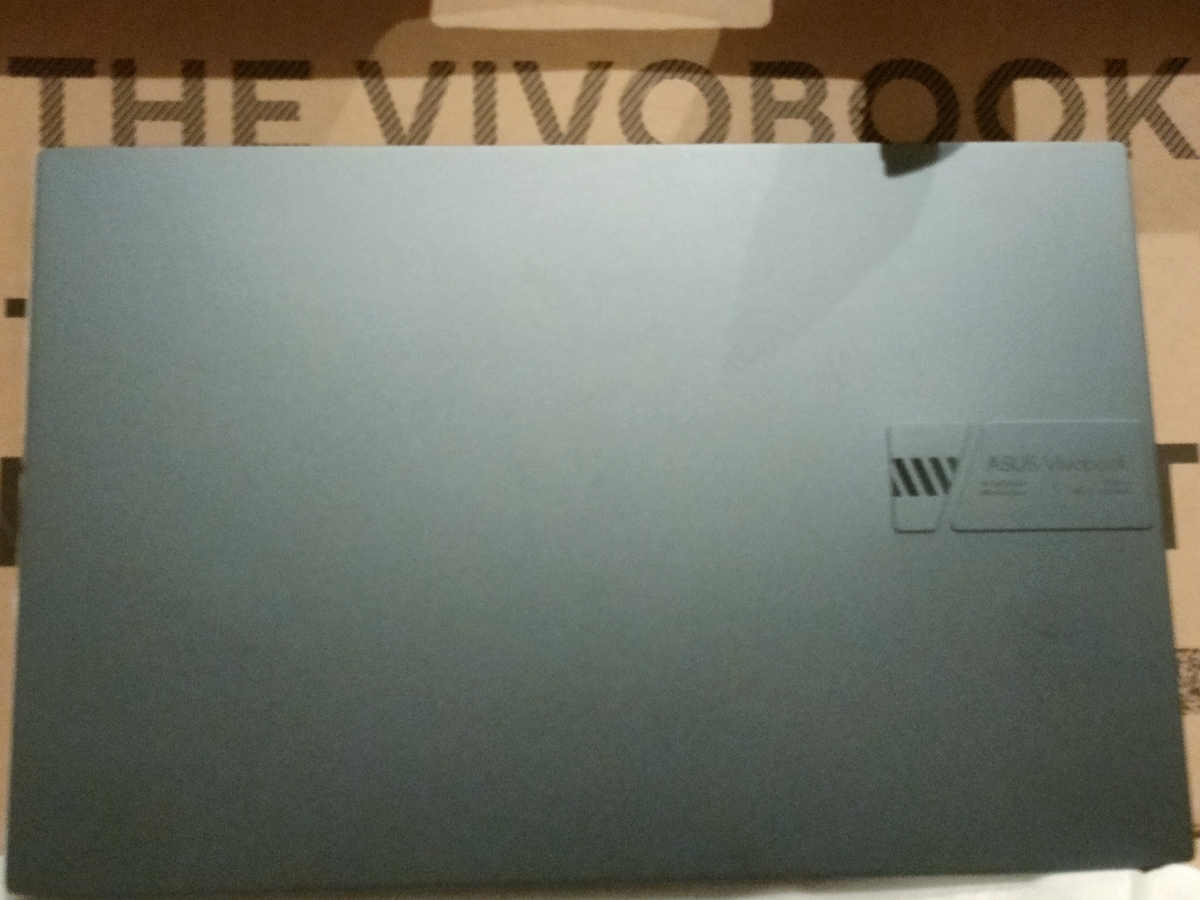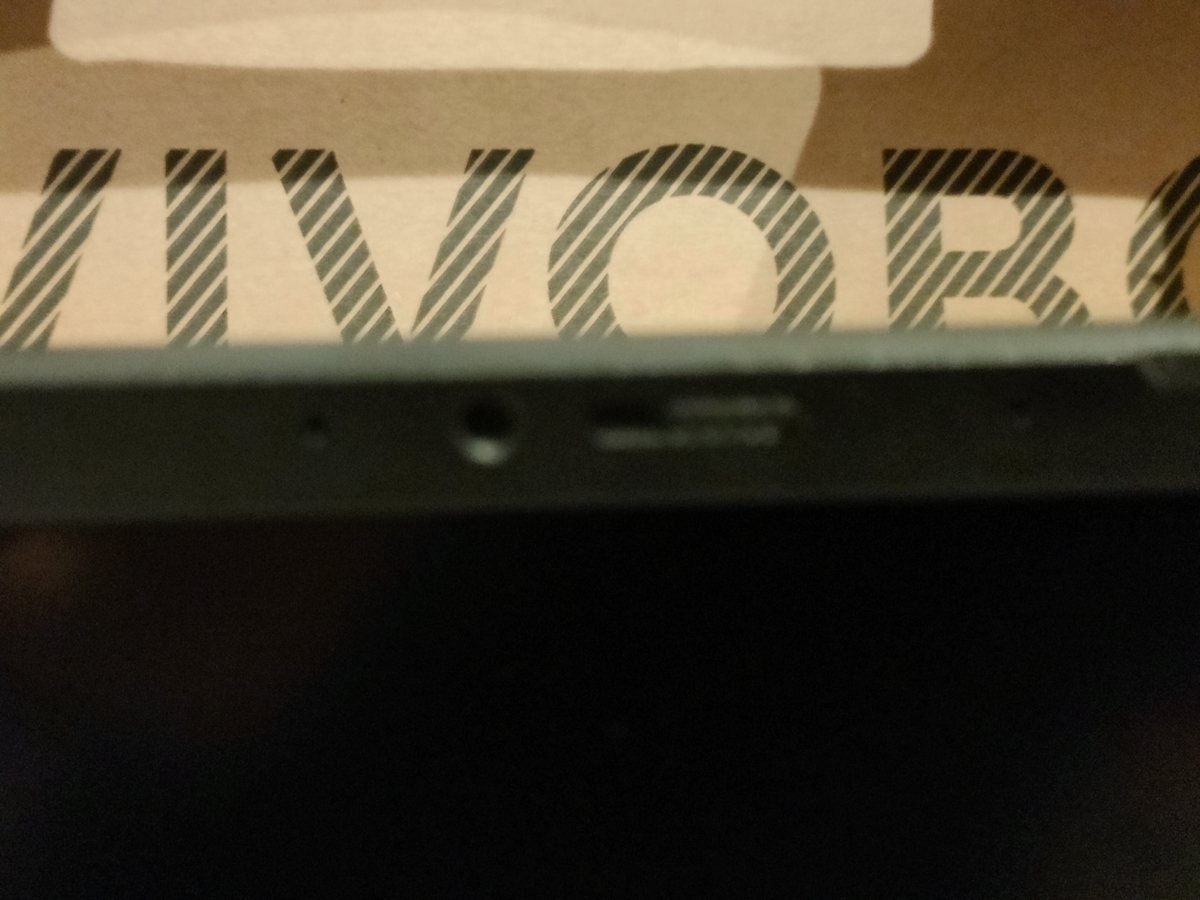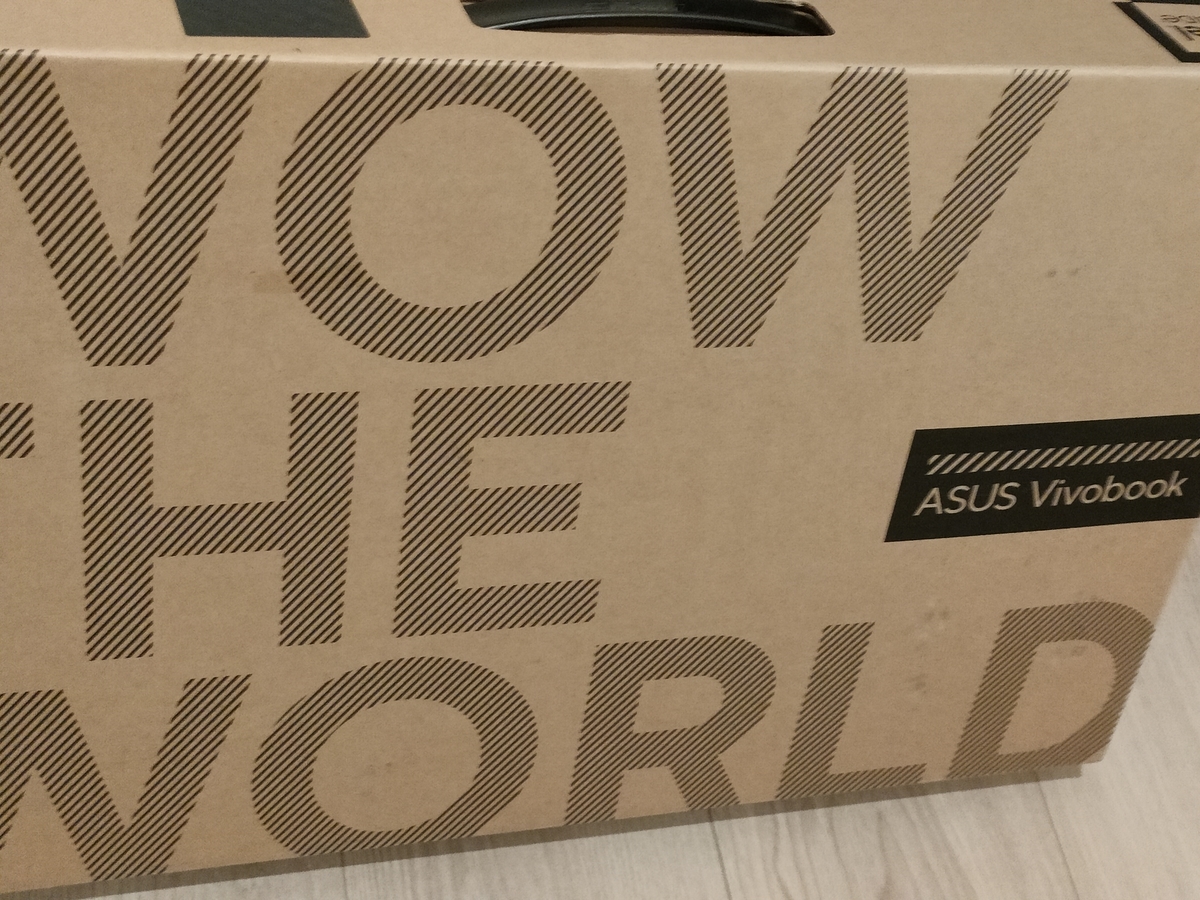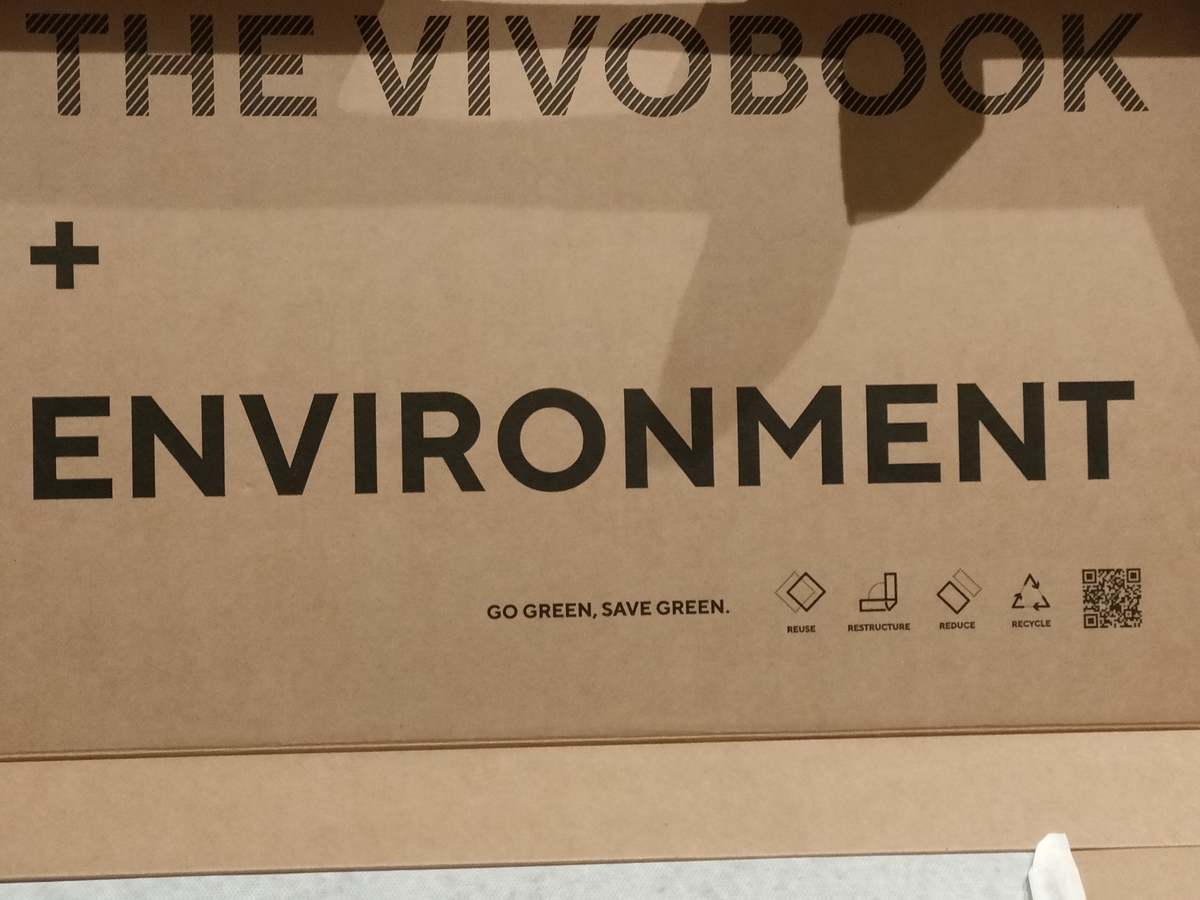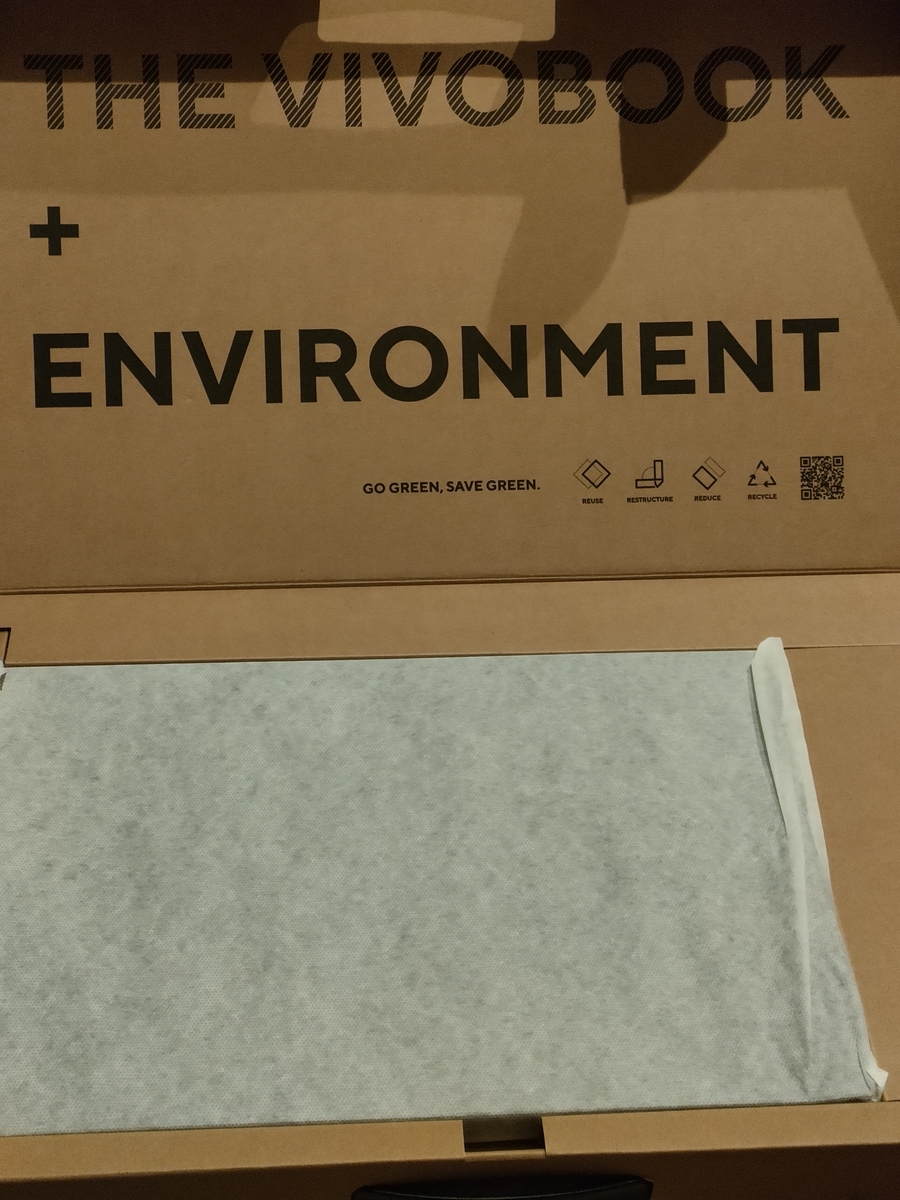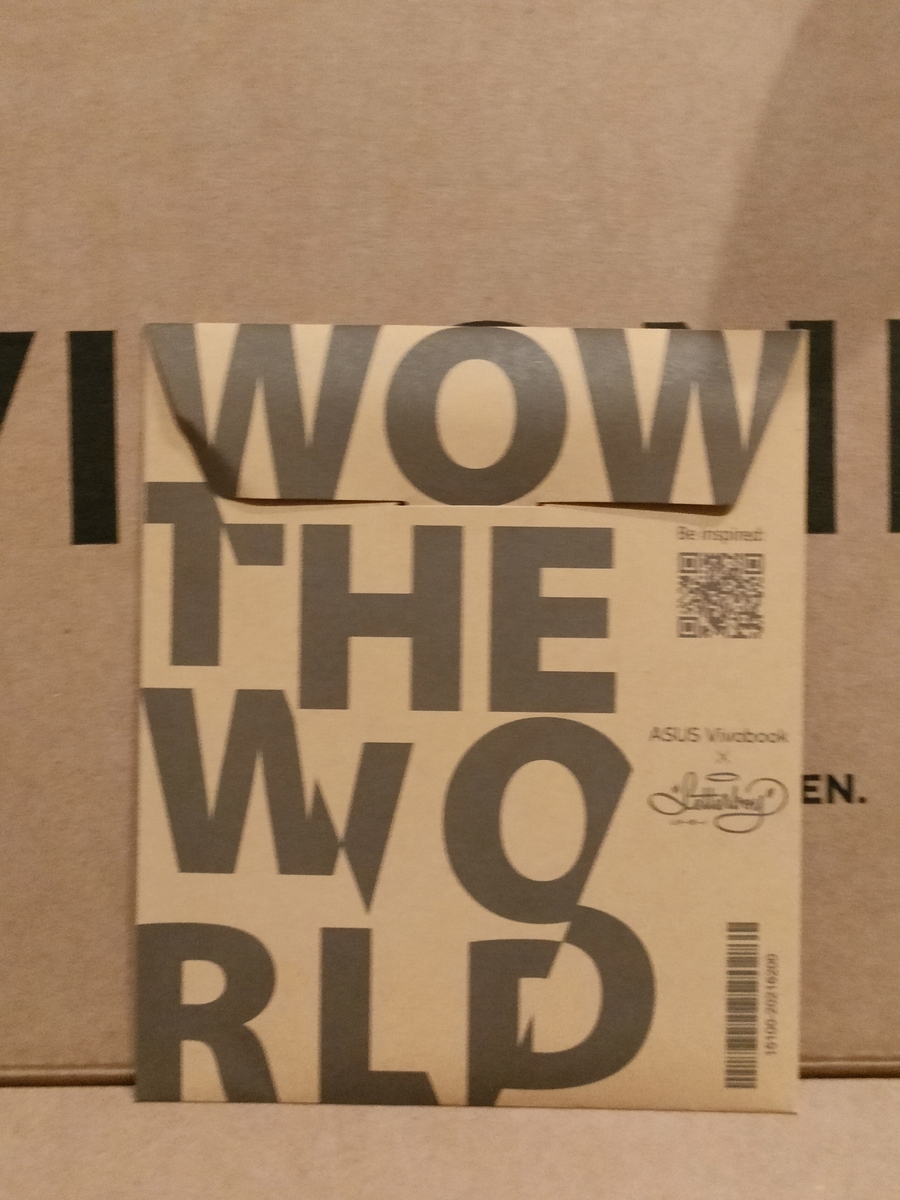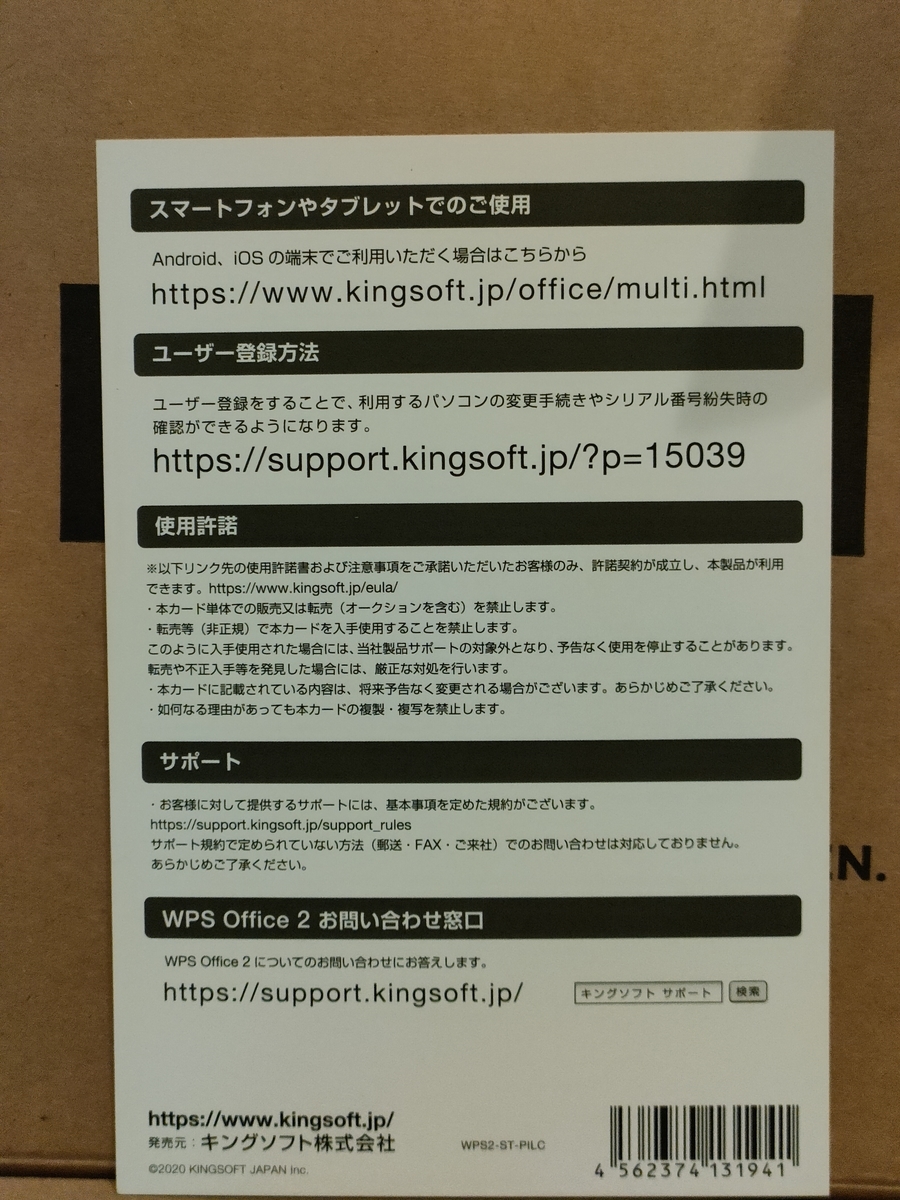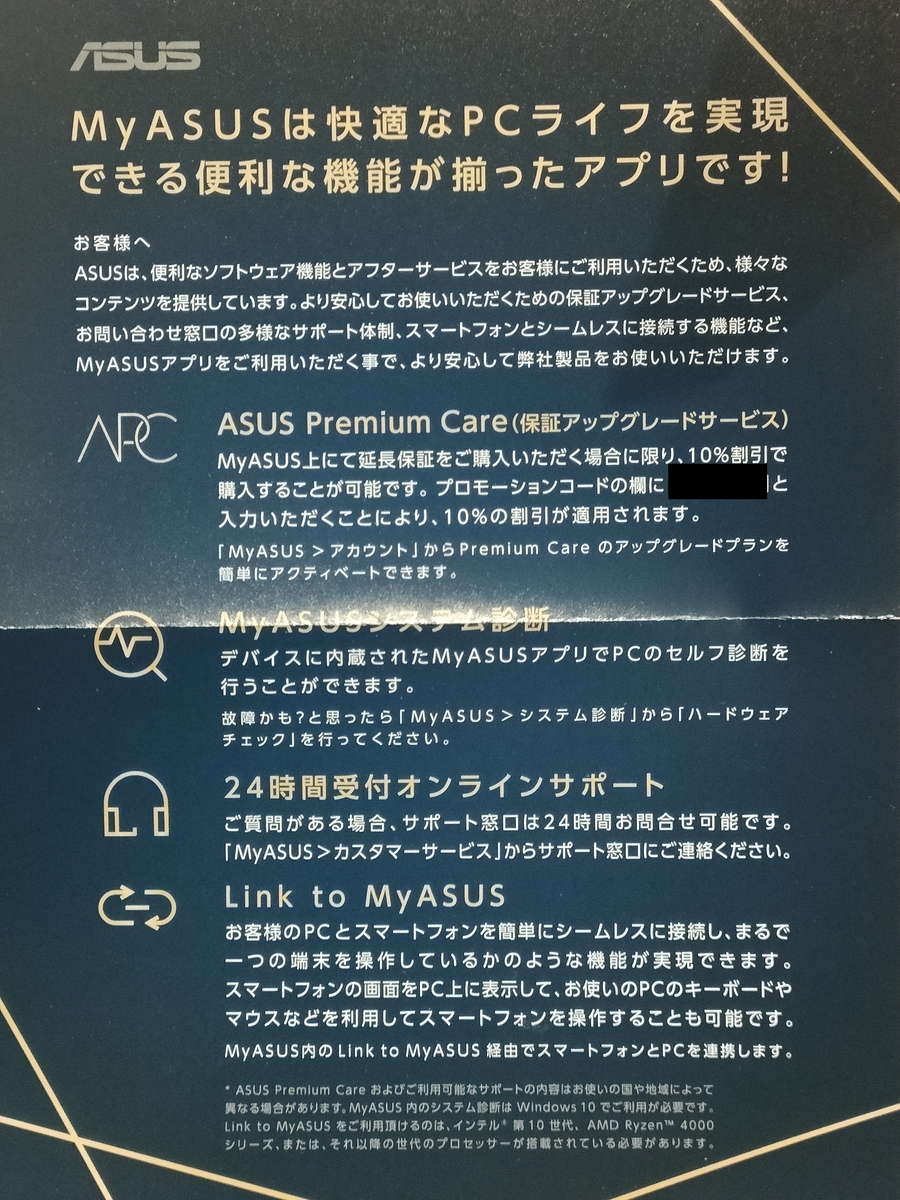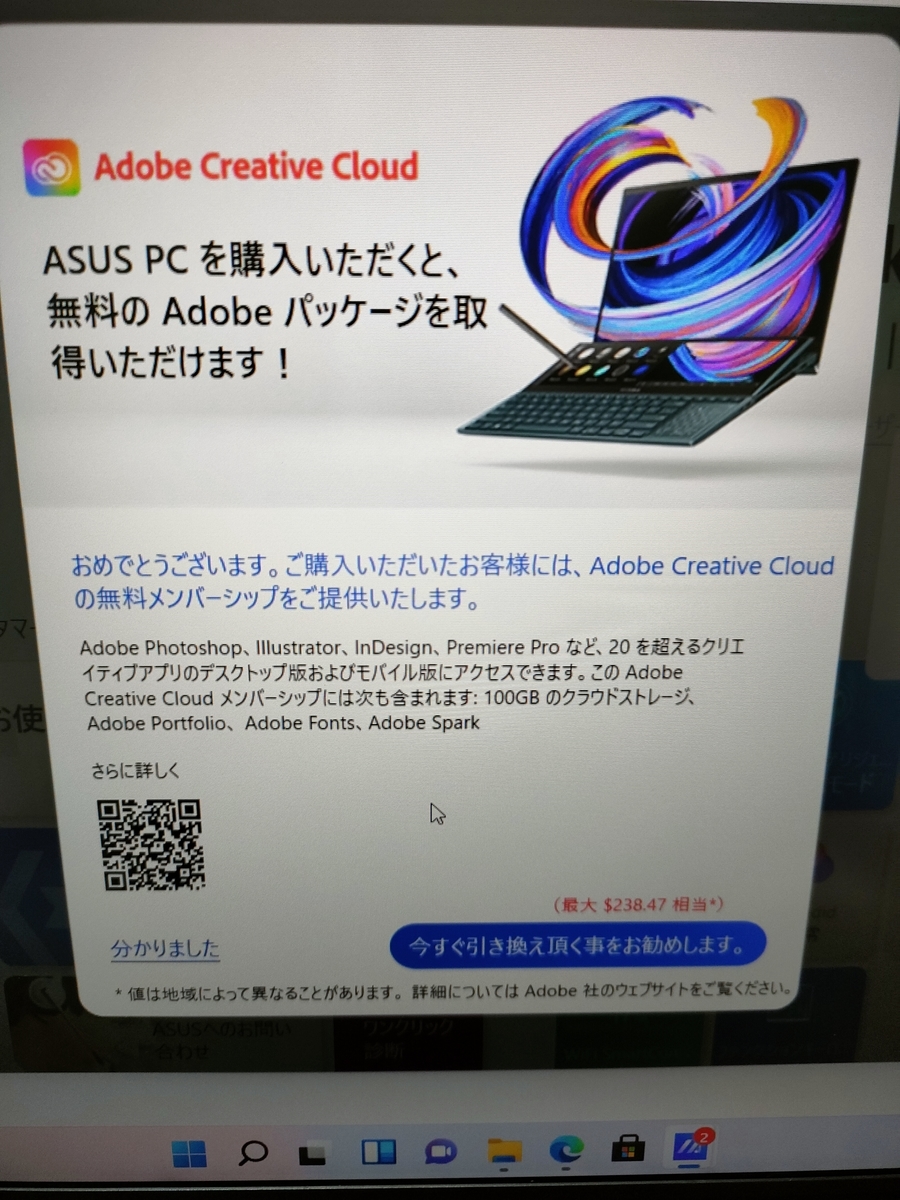・アプリのアップデート
・OSのアップデート
・アプリの再起動
・アプリのキャッシュを削除する
・スマホの再起動
・安定した通信環境でプレイする(自宅のWi-fiなど)
・スマホを冷却する
・よりハイスペックな環境(スマホ等)でプレイする
・アプリのアップデート
ストアで最新版になっているか確認してみましょう。
Android 搭載端末でアプリを自動更新するには:
Google Play ストア アプリ を起動します。
メニュー [設定] をタップします。
[アプリの自動更新] をタップします。
次のいずれかの項目を選択します。 常に自動更新する: Wi-Fi またはモバイルデータを使用して、常にアプリを更新します。
https://amzn.to/3iaucdv
iPhoneでアプリの自動アップデートを有効にする:
1.ホーム画面から「設定」をタップ
2.「iTunes StoreとApp Store」を選択
3.自動アップデートを"オン"に
iPhoneで手動でアップデート(アップデート可能なアプリを確認)
-特定のアプリのみ:
"App Store"アプリの「アップデート」タブ内から、アプリ横の「アップデート」アイコンをタップ
-すべてのアプリ:
画面上部の「すべてをアップデート」をタップ
ギフトカードチャージ
https://amzn.to/3iaucdv
・OSのアップデート
本体のアップデートを確認してみましょう
・アプリの再起動
アプリを1度終了して、起動しなおしてみましょう。
・アプリのキャッシュを削除する
本体のアプリの一覧からキャッシュの削除を行いましょう。
Iphone
1.[設定] 画面から[Safari]を開く
2.画面の下の方にある[履歴とWebサイトデータを消去]をタップ
3.「履歴とデータを消去」でキャッシュを削除
Android
1.Androidスマートフォンのホーム画面で「アプリ一覧」をタップします。
2.「設定」をタップします。
3.「設定」が開いたら一覧から「アプリ」をタップします。
4.キャッシュを消去したいアプリをタップします。
5.「ストレージ」をタップします。
6.「キャッシュを削除」をタップします。
・スマホの再起動
電源ボタン長押しで本体を再起動してみましょう。
・安定した通信環境でプレイする(自宅のWi-fiなど)
モバイルルーターの場合でも固定型のほうが良いです。
・スマホを冷却する
高温になっている場合冷やしてみましょう。
水濡れ注意!
・よりハイスペックな環境(スマホ等)でプレイする
こちらはお金(家族)と相談です。
上記でも解決しないようならアプリの開発元に問い合わせてみましょう。
現在は最新機種でハード(スマホ)のスペック向上により改善しているようですが、旧機種の方はiOSよりAndroidのほうがメモリを食います。
どうしてもフリーズする場合は、通信環境を見直すか、現在よりハイスペックなスマホ端末を購入しましょう。